Tutorial de Melodi, puedes encontrar el original aquí:

Muchas gracias por permitirme traducir
vuestros maravillosos tutoriales.
Con tu resultado, puedes hacer firmas, websets, cartas de incredimail, etc.
Por favor, crédito a Psp Arena y a Tati Designs, gracias.
Materiales
PSPX2 (puedes utilizar cualquier versión).
Descarga el material del tutorial aquí:

Filtros
Mehdi / Wavy Lab 1.1 y Sorting Tiles (descarga aquí).
MuRa's Meister / Perspective Tiling (descarga aquí).
Preparación
Instala los Filtros en la carpeta de "Complementos" de tu PSP.
Abrir los tubes, duplicar y cerrar el original.
En la carpeta "Selections", hay 3 archivos, ponlos en la carpeta "Selecciones" de tu PSP.
En la carpeta "Brush", hay 2 archivos, ponlos en la carpeta "Pinceles" de tu PSP.
IMPORTANTE
Está prohibido modificar o cambiar el nombre de archivos o eliminar la marca de agua.
El tube de la pareja es de Drevers.
Colores
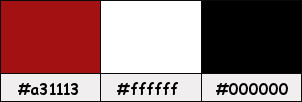
Si usas otros colores, debes jugar con el modo mezcla de las capas.
Recuerda que debes guardar tu trabajo con frecuencia.
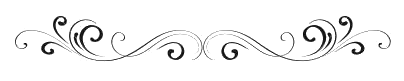
Paso 1
En tu paleta de Materiales:
Pon de primer plano el color #a31113 
Pon de segundo plano el color #000000 
Paso 2
Abre una nueva imagen transparente de 900 x 550 píxeles.
Paso 3
Efectos / Complementos / Mehdi / Wavy Lab 1.1:
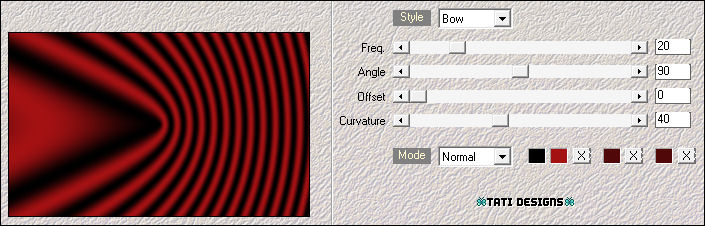
Paso 4
Efectos / Complementos / Mehdi / Sorting Tiles:
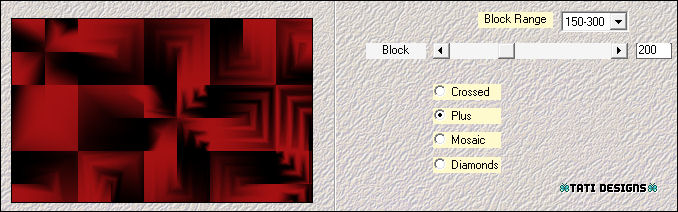
Paso 5
Efectos / Efectos de la imagen / Mosaico integrado (predeterminado):
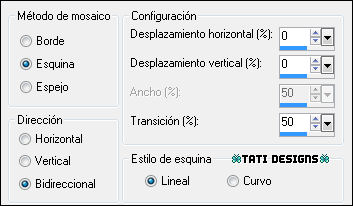
Paso 6
Efectos / Efectos de textura / Textil:
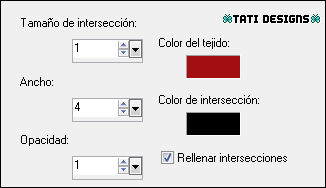
Paso 7
Abre una nueva capa de trama.
Paso 8
Selecciones/Cargar o guardar selección/Cargar selección desde disco: elige "Melodi_valentine 1":
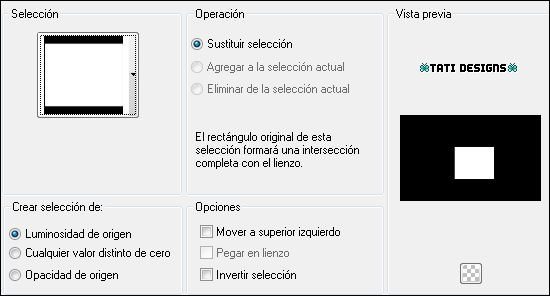
Paso 9
Rellena la selección con el siguiente gradiente:
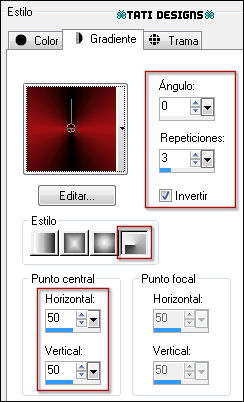
Paso 10
Selecciones / Anular selección.
Paso 11
Efectos / Complementos / MuRa's Meister / Perspective Tiling:
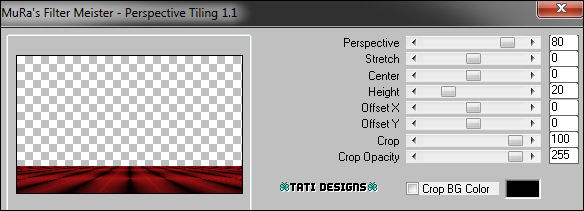
Paso 12
Capas / Fusionar / Fusionar visibles.
Paso 13
Abre una nueva capa de trama.
Paso 14
Selecciones/Cargar o guardar selección/Cargar selección desde disco: elige "Melodi_valentine 2":
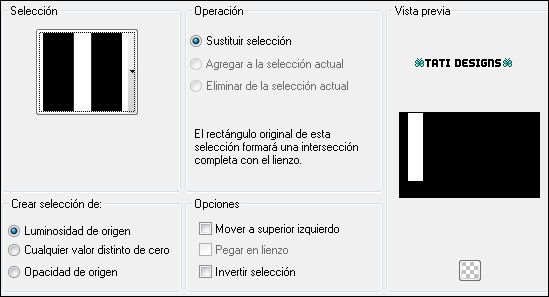
Paso 15
Rellena la selección con el siguiente gradiente:
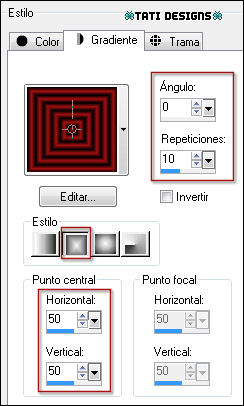
Paso 16
Selecciones / Anular selección.
Paso 17
Ajustar / Nitidez / Enfocar más.
Paso 18
Activa la Herramienta de "Pincel de deformar" y configura de la siguiente manera:
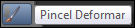

Paso 19
Haz clic en la siguiente zona y mantén pulsado hasta que gire como se muestra en la captura:
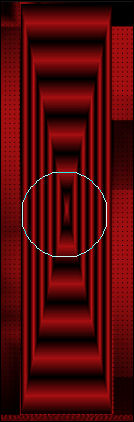

Paso 20
Abre el tube "deco valentine" y copia.
Vuelve a tu trabajo y pega como nueva capa.
Paso 21
Efectos / Efectos de la imagen / Desplazamiento:
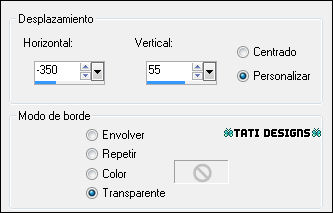
Paso 22
Ajustar / Nitidez / Enfocar más.
Paso 23
Capas / Fusionar / Fusionar hacia abajo.
Paso 24
Capas / Duplicar. -
Imagen / Espejo.
Paso 25
Capas / Fusionar / Fusionar visibles.
Paso 26
Abre una nueva capa de trama.
Paso 27
Selecciones/Cargar o guardar selección/Cargar selección desde disco: elige "Melodi_valentine 3":
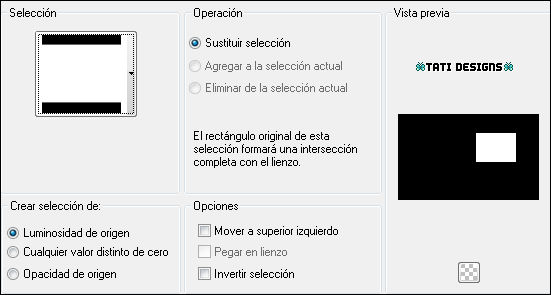
Paso 28
Rellena la selección con el color #ffffff 
Paso 29
Selecciones / Modificar / Contraer / 2 píxeles.
Paso 30
Rellena la selección con el color #000000 
Paso 31
Selecciones / Modificar / Contraer / 2 píxeles.
Paso 32
Rellena la selección con el color #ffffff 
Paso 33
Selecciones / Modificar / Contraer / 2 píxeles.
Paso 34
Rellena la selección con el color #a31113 
Paso 35
Selecciones / Modificar / Contraer / 5 píxeles.
Paso 36
Rellena la selección con el color #ffffff 
Paso 37
Selecciones / Modificar / Contraer / 2 píxeles.
Paso 38
Rellena la selección con el color #000000 
Paso 39
Selecciones / Modificar / Contraer / 2 píxeles.
Paso 40
Rellena la selección con el color #ffffff 
Paso 41
Selecciones / Modificar / Contraer / 2 píxeles.
Paso 42
Rellena la selección con el siguiente gradiente:
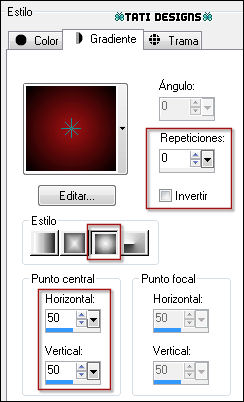
Paso 43
Activa la Herramienta de "Pincel" (B) y elige el pincel suministrado "brush kalp" a tamaño 250.
Paso 44
Aplica el pincel dentro de la selección con el color #ffffff 

Paso 45
Abre el tube "deco anonymous" y copia.
Vuelve a tu trabajo y pega en la selección.
Paso 46
Selecciones / Anular selección.
Paso 47
Ajustar / Nitidez / Enfocar más.
Paso 48
Capas / Duplicar.
Paso 49
Imagen / Cambiar tamaño: 80% (Desmarcado "Cambiar tamaño de todas las capas").
Paso 50
Efectos / Efectos de la imagen / Desplazamiento:
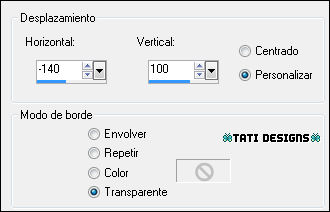
Paso 51
Capas / Organizar / Bajar.
Paso 52
Capas / Fusionar / Fusionar visibles.
Paso 53
Abre el tube "Deco WliF" y copia.
Vuelve a tu trabajo y pega como nueva capa.
Paso 54
Imagen / Cambiar tamaño: 40% (Desmarcado "Cambiar tamaño de todas las capas").
Paso 55
Efectos / Efectos de la imagen / Desplazamiento:

Paso 56
Ajustar / Nitidez / Enfocar más.
Paso 57
Efectos / Efectos 3D / Sombra: 1 / 1 / 60 / 20 / Negro 
Paso 58
Abre el tube "Drevers_couple_04" y copia.
Vuelve a tu trabajo y pega como nueva capa.
Paso 59
Imagen / Cambiar tamaño: 60% (Desmarcado "Cambiar tamaño de todas las capas").
Paso 60
Efectos / Efectos de la imagen / Desplazamiento:
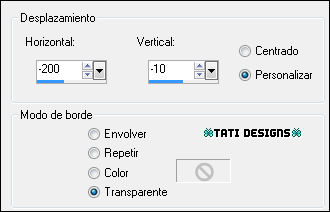
Paso 61
Ajustar / Nitidez / Enfocar más.
Paso 62
Efectos / Efectos 3D / Sombra: 1 / 1 / 60 / 20 / Negro 
Paso 63
Imagen / Agregar bordes / Simétrico de 1 píxel con el color #000000 
Imagen / Agregar bordes / Simétrico de 3 píxeles con el color #ffffff 
Imagen / Agregar bordes / Simétrico de 1 píxel con el color #000000 
Imagen / Agregar bordes / Simétrico de 5 píxeles con el color #a31113 
Imagen / Agregar bordes / Simétrico de 1 píxel con el color #000000 
Imagen / Agregar bordes / Simétrico de 3 píxeles con el color #ffffff 
Imagen / Agregar bordes / Simétrico de 1 píxel con el color #000000 
Imagen / Agregar bordes / Simétrico de 25 píxeles con el color #ffffff 
Imagen / Agregar bordes / Simétrico de 5 píxeles con el color #a31113 
Paso 64
Selecciones / Seleccionar todo.
Paso 65
Imagen / Agregar bordes / Simétrico de 40 píxeles con el color #ffffff 
Paso 66
Efectos / Efectos 3D / Sombra: 0 / 0 / 60 / 20 / Negro 
Paso 67
Selecciones / Anular selección.
Paso 68
Abre una nueva capa de trama y pon tu nombre o tu marca de agua.
Paso 69
Imagen / Agregar bordes / Simétrico de 1 píxel con el color #000000 
Paso 70
Exporta como archivo .jpg optimizado.
¡Se acabó!
Espero que te haya gustado y que hayas disfrutado con él.

.:. Mi versión del tutorial con tubes de Mina (la pareja) y Kahlan (los corazones) .:.


.:. Si quieres enviarme tu trabajo con el resultado de esta traducción, ponte en contacto conmigo .:.
